レコードを追加する
レコード一覧画面(アプリのトップページ)やレコード詳細画面から、新規でレコードを追加できます。このページでは、1件ずつレコードを追加する方法を説明します。
-
アプリをクリックしてレコードの一覧画面(アプリのトップページ)を表示します。
-
画面右上の+の形をした「レコードを追加する」アイコンをクリックします。
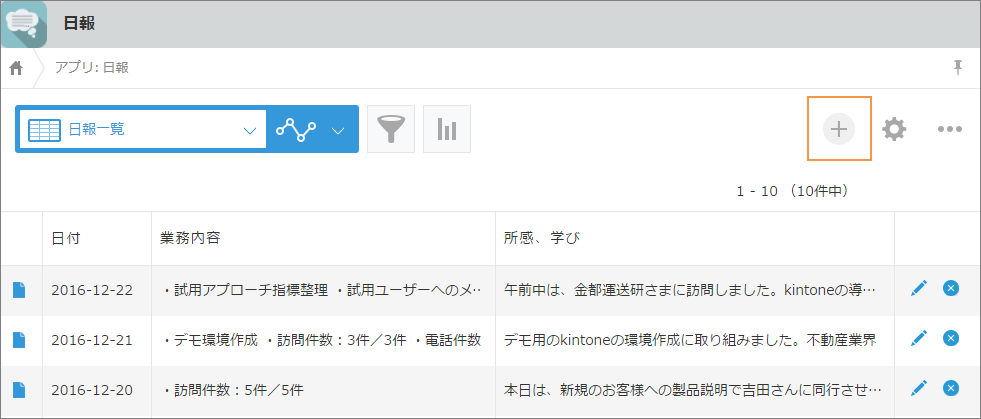
-
表示されたフォームの各項目を入力し、[保存]をクリックします。
![スクリーンショット:[保存]ボタンを枠線で強調している](/k/img-ja/add_record_img2.png)
レコードが登録されました。「レコードの詳細」画面でも、画面右上の+の形をした「レコードを追加する」アイコンをクリックして新しいレコードを追加できます。
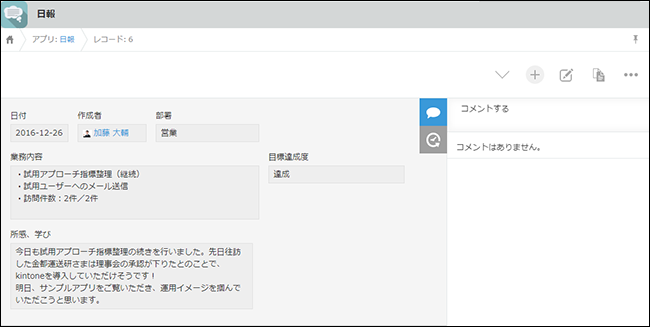
エラーが表示されてレコードを保存できないときは
アクセス権やアプリの設定に問題が発生している可能性があります。
対処方法については、次のページを参照してください。
レコード保存時に「以下の入力内容にエラーがあるため保存できません。」と表示される
「(項目名を表示できません)」と表示されてレコードが保存できない(アプリ管理者向け)
